Aperçu des tâches
Dans Tâches, vous pouvez voir la barre d'indicateur de progression, l'icône d'état et les détails pour chaque tâche créée.
Vous devez créer un déclencheur pour exécuter une tâche client. |
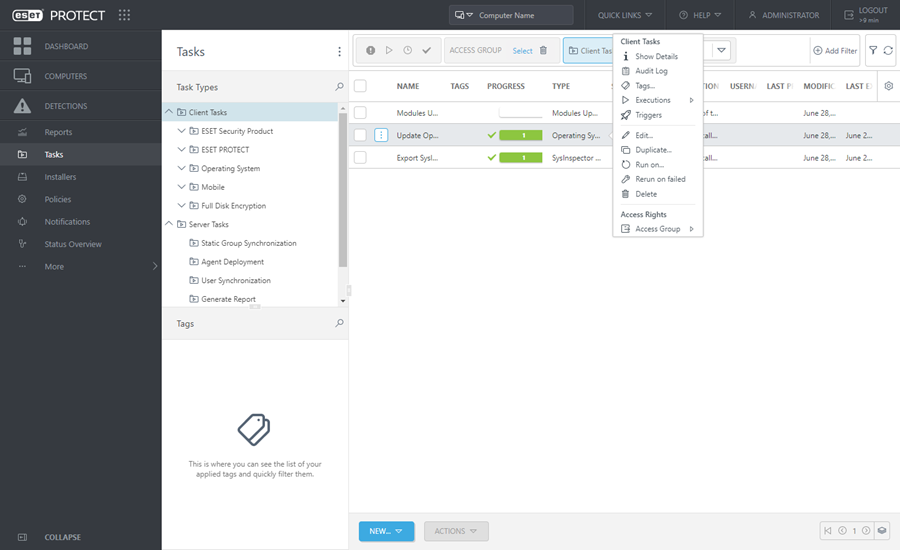
Cliquez sur une tâche pour effectuer d'autres actions :
|
Afficher Détails de la tâche : résumé, exécutions, déclencheurs (les détails du déclencheur ne sont disponibles que pour les tâches client). |
|
Consultez le journal d'audit pour l'élément sélectionné. |
|
Modifier les balises (affecter, désaffecter, créer, supprimer). |
|
Tâches client uniquement : Vous pouvez sélectionner les résultats de l'exécution de la tâche et prendre d'autres mesures si nécessaire. Pour plus d'informations, consultez la rubrique Détails de la tâche. |
|
Tâches client uniquement : Consultez la liste des déclencheurs pour la tâche client sélectionnée. |
|
Modifier la tâche sélectionnée. La modification de tâches existantes s'avère utile lorsque vous ne devez effectuer que quelques petits ajustements. Pour des tâches plus uniques, vous préférerez peut-être créer une nouvelle tâche. |
|
Créez une nouvelle tâche basée sur la tâche sélectionnée. Un nouveau nom est requis pour le doublon. |
|
Tâches serveur uniquement : Exécutez la tâche serveur sélectionnée. |
|
Tâches client uniquement : Ajoutez un nouveau déclencheur et sélectionnez des ordinateurs ou des groupes cibles pour la tâche client. |
|
Tâches client uniquement : Crée un déclencheur ayant pour cibles tous les ordinateurs sur lesquels l'exécution précédente de la tâche a échoué. Vous pouvez modifier les paramètres de la tâche, si vous préférez, ou cliquer sur Terminer pour réexécuter la tâche inchangée. |
|
Supprime entièrement la ou les tâches sélectionnées. •Si la tâche est supprimée après sa création mais avant le moment prévu pour son démarrage, elle sera supprimée et ne sera pas exécutée et ne démarrera jamais. •Si la tâche est supprimée après le moment prévu pour son exécution, la tâche se poursuivra jusqu'à la fin mais les informations ne seront pas affichées dans la console Web. |
|
Déplacer la tâche client vers un autre groupe statique. |
Filtres et personnalisation de la mise en page
Vous pouvez personnaliser l'affichage de l'écran actuel de la console Web :
•Gérer le panneau latéral et le tableau principal.
•Ajouter des filtres et des préréglages de filtres. Vous pouvez utiliser les balises pour filtrer les éléments affichés.
